はじめに
今回は、Unreal Engine5でスクラッチパッドの左側にあったUIがない事への対処法を紹介します。
古いチュートリアル動画見てると起こる、ここのUIが無い現象への対処法です。
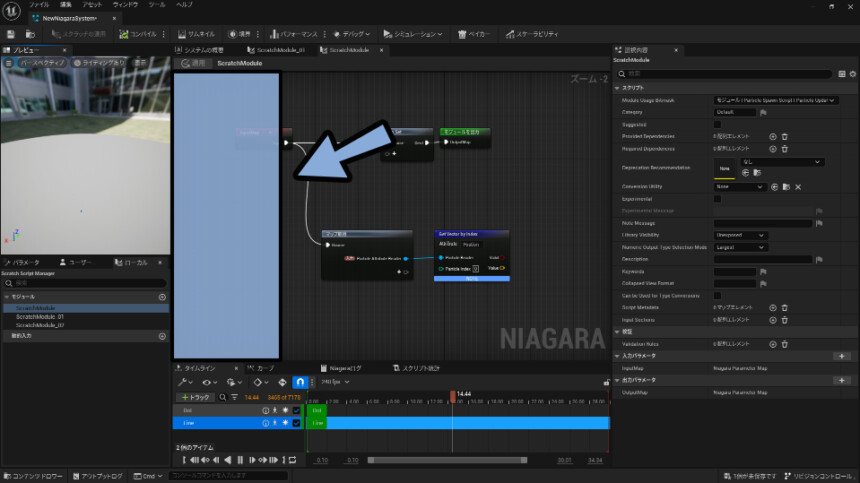
UE5のNiagaraパーティクルが扱えて、スクラッチパッドが必要になった事を前提に進めます。
前提知識などはこちらを参考にしてください。

スクラッチパッドの追加方法
Scratch Padはパーティクルの更新横の+ボタンで追加できます。
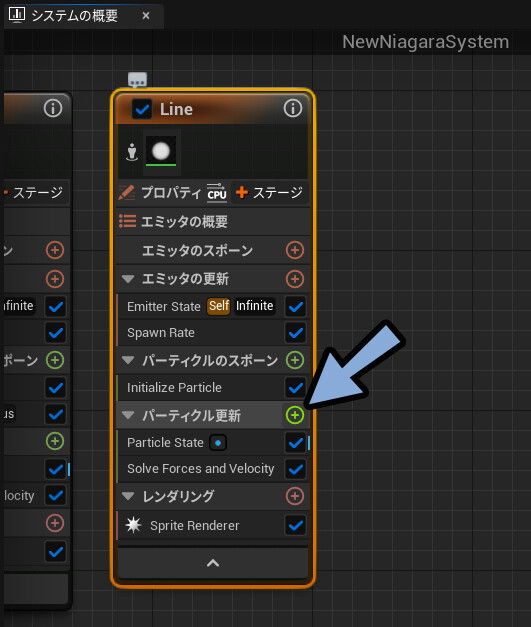
一番下までスクロール。
「新しいスクラッチ パッド モジュール」をクリックして追加。
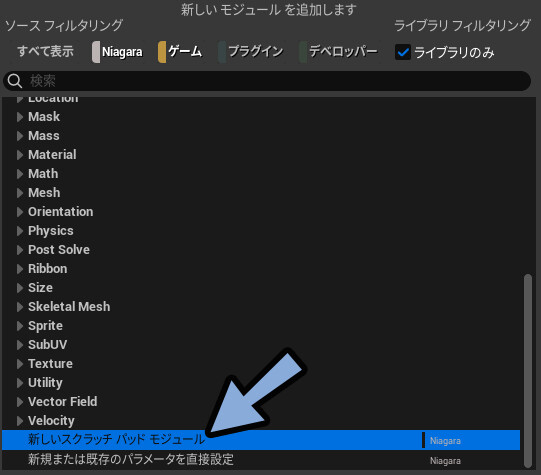
すると、このようなスクラッチパッド編集用の画面が出てきます。
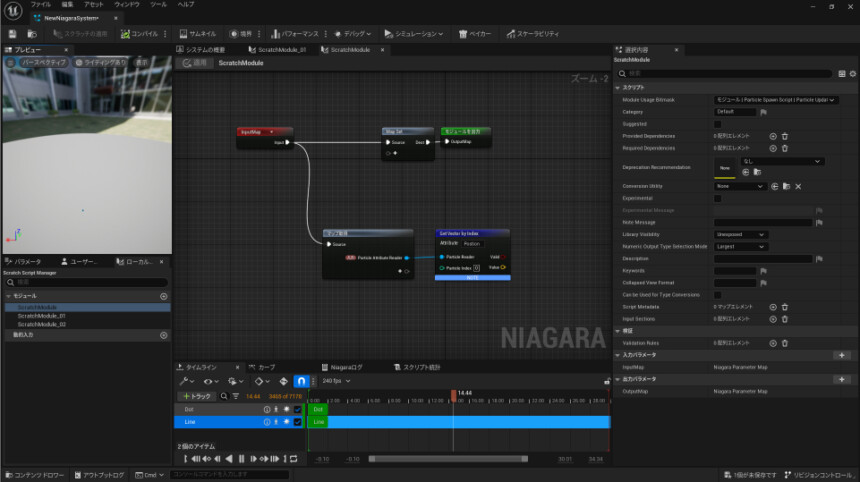
これで、スクラッチパッドの追加が完了です。
消えた左側のUI
UE5や少し古いバージョンのチュートリアルではここにUIが出ています。
「スクラッチスクリプトセレクタ」や「スクラッチスクリプトパラメーター」などが操作できる場所でる。
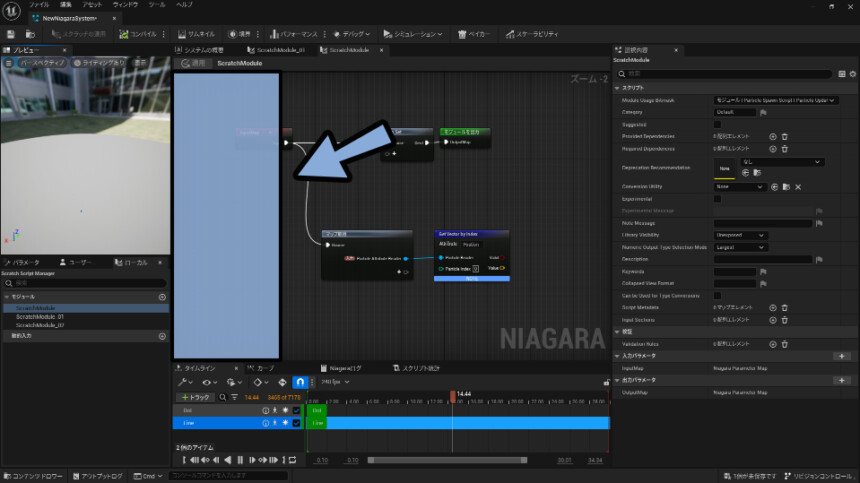
こちらの動画などを見ると、ここにUIがあったことが分かります。
これは… アップデートで消えました。
帰ってきません。
左側のUIが無い事への対処法
落ち着いてチュートリアルをしっかり見ます。
たしかに、「スクラッチスクリプトセレクタ」などの”見出し”は消えてます。
が、中で操作できる項目は画面左下に残ってます。
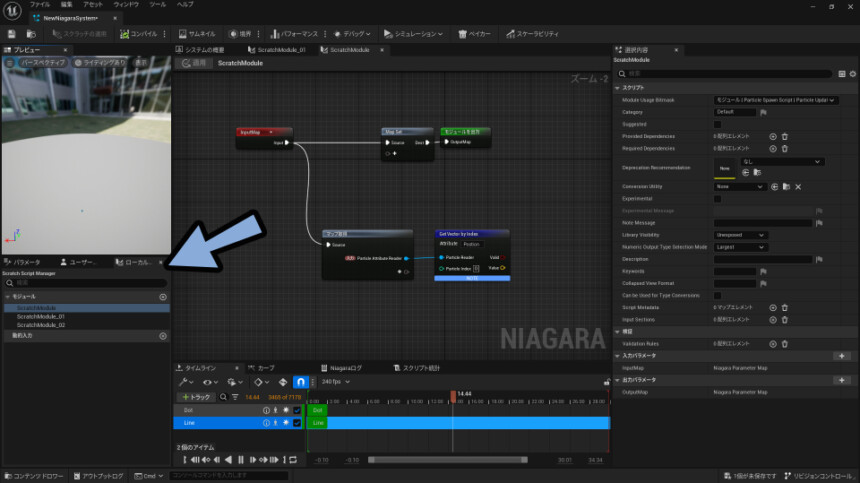
「スクラッチスクリプトセレクタ」の代わりが「ローカルモジュール」です。
モジュールと動的入力の設定項目が、しっかり残ってます。
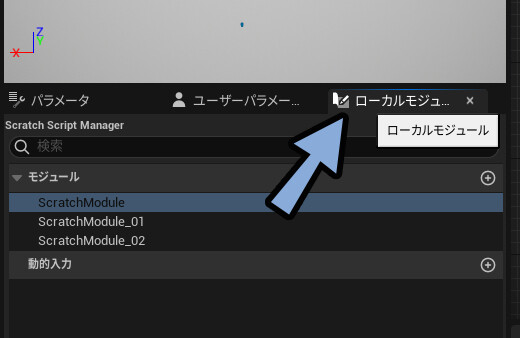
「スクラッチスクリプトパラメーター」の代わりが「パラメーター」です。
アクティブな要素とモジュールの選択肢が増えてます。
が、ちゃんとパラメーター追加できるUIは残ってます。
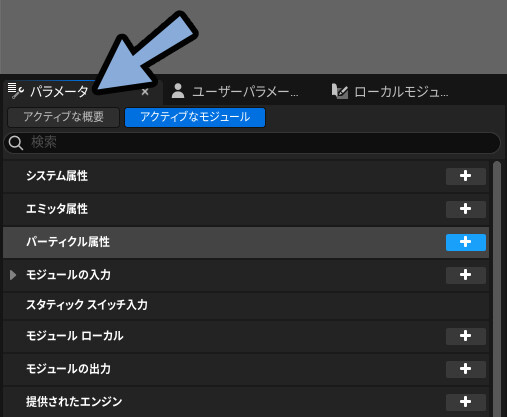
「マップ取得」は、まずマップ取得のノードを選択。
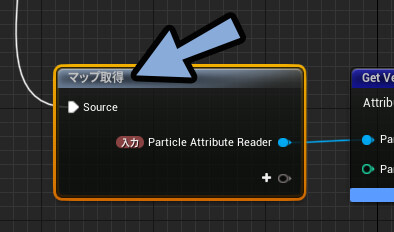
画面右上を確認。
「選択内容」の所で置き換わったことが確認できます。
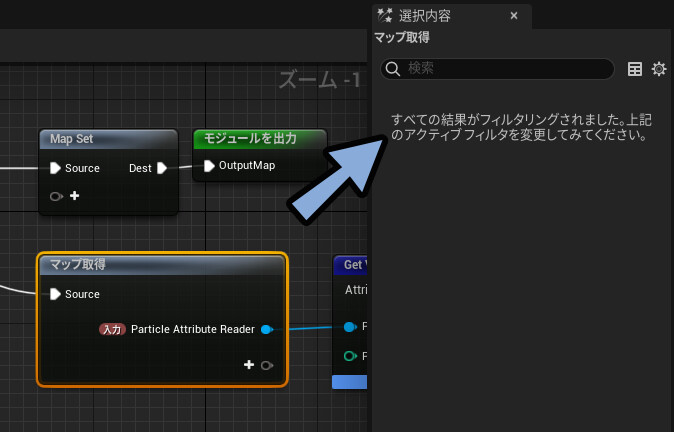
以上が、左側のUIが無い事への対処法です。
まとめ
今回は、スクラッチパッドのノード左にあるUIがない時の対処法を紹介しました。
・昔のUEではスクラッチパッドのノード左側にUIがあった
・最新バージョンのUEではこれは消えた
・よく見ると、見出しは消えましたが、設定項目は残ってる
・「スクラッチスクリプトセレクタ」の代わりが「ローカルモジュール」
・「スクラッチスクリプトパラメーター」の代わりが「パラメーター」
・「マップ取得」の代わりが「マップ取得ノードを選択 → 選択内容」で表示
また、他にもUE5についてまとめてます。


ぜひ、こちらもご覧ください。



コメント